Arbeiten mit der ATA-Konsole
Gilt für: Advanced Threat Analytics, Version 1.9
Verwenden Sie die ATA-Konsole, um verdächtige Aktivitäten zu überwachen und darauf zu reagieren, die von ATA erkannt wurden.
Drücken Sie ?, um die Tastaturkurzbefehle für die Bedienungshilfen für das ATA Portal zu sehen.
Aktivieren des Zugriffs auf die ATA-Konsole
Um sich erfolgreich bei der ATA-Konsole anzumelden, müssen Sie sich mit einem Benutzer anmelden, dem die richtige ATA-Rolle zugewiesen wurde. Weitere Informationen zur rollenbasierten Zugriffssteuerung (Role-Based Access Control, RBAC) in ATA finden Sie unter Arbeiten mit ATA für Rollengruppen.
Anmelden bei der ATA-Konsole
Hinweis
Ab ATA 1.8 erfolgt der Anmeldevorgang bei der ATA-Konsole mit Single Sign-On.
Klicken Sie auf dem ATA Center-Server auf das Microsoft ATA Console-Symbol auf dem Desktop oder öffnen Sie einen Browser, und navigieren Sie zur ATA-Konsole.
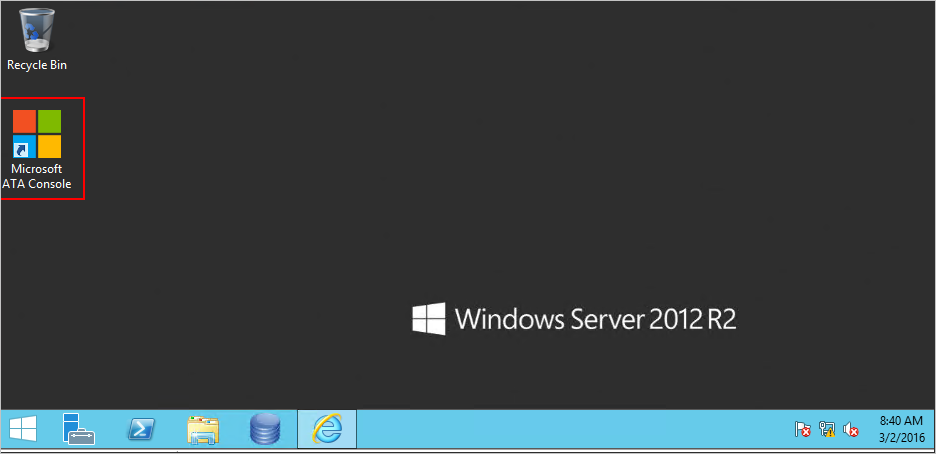
Hinweis
Sie können einen Browser auch über das ATA Center oder das ATA-Gateway öffnen und zu der IP-Adresse navigieren, die Sie in der ATA Center-Installation für die ATA-Konsole konfiguriert haben.
Wenn der Computer, auf dem das ATA Center installiert ist, und der Computer, von dem Aus Sie auf die ATA-Konsole zugreifen möchten, beide in die Domäne eingebunden sind, unterstützt ATA das in Windows-Authentifizierung integrierte Single Sign-On – wenn Sie sich bereits bei Ihrem Computer angemeldet haben, verwendet ATA dieses Token, um Sie bei der ATA-Konsole anzumelden. Sie können sich auch mit einer Smartcard anmelden. Ihre Berechtigungen in ATA entsprechen Ihrer Administratorrolle.
Hinweis
Melden Sie sich bei dem Computer an, von dem aus Sie über Ihren ATA-Administrator-Benutzernamen und das Passwort auf die ATA-Konsole zugreifen möchten. Alternativ können Sie Ihren Browser als anderen Benutzer ausführen oder sich bei Windows abmelden und sich mit Ihrem ATA-Administratorbenutzer anmelden. Um die ATA-Konsole zur Eingabe von Anmeldeinformationen aufzurufen, greifen Sie mithilfe einer IP-Adresse auf die Konsole zu. Sie werden aufgefordert, Anmeldeinformationen einzugeben.
Um sich mit SSO anzumelden, stellen Sie sicher, dass die ATA-Konsolen-Seite in Ihrem Browser als lokale Intranet-Seite definiert ist und Sie mithilfe eines Kurznamens oder eines Localhosts darauf zugreifen.
Hinweis
Zusätzlich zur Protokollierung jeder verdächtigen Aktivitäts- und Integritätswarnung wird jede Konfigurationsänderung, die Sie in der ATA-Konsole vornehmen, im Windows-Ereignisprotokoll auf dem ATA Center-Computer, unter Anwendungs- und Dienstprotokoll und dann Microsoft ATA überwacht. Jede Anmeldung bei der ATA-Konsole wird ebenfalls überwacht.
Die Konfiguration, die sich auf das ATA-Gateway auswirkt, wird auch im Windows-Ereignisprotokoll des ATA-Gateway-Computers protokolliert.
Die ATA-Konsole
Die ATA-Konsole bietet Ihnen einen schnellen Überblick über alle verdächtigen Aktivitäten in chronologischer Reihenfolge. Es ermöglicht Ihnen, Details zu jeder Aktivität unter die Lupe zu nehmen und Aktionen basierend auf diesen Aktivitäten auszuführen. Die Konsole zeigt außerdem Warnungen und Benachrichtigungen an, um Probleme mit dem ATA-Netzwerk oder neuen Aktivitäten hervorzuheben, die als verdächtig eingestuft werden.
Dies sind die wichtigsten Elemente der ATA-Konsole.
Angriffszeitlinie
Dies ist die Standard-Landing Page, zu der Sie gelangen, wenn Sie sich bei der ATA-Konsole anmelden. Standardmäßig werden alle offenen verdächtigen Aktivitäten in der Angriffszeitlinie angezeigt. Sie können die Angriffszeitlinie filtern, um "Alle", "Öffnen", "Geschlossen" oder "Unterdrückte verdächtige Aktivitäten" anzuzeigen. Sie können auch den Schweregrad sehen, der den einzelnen Aktivitäten zugewiesen ist.
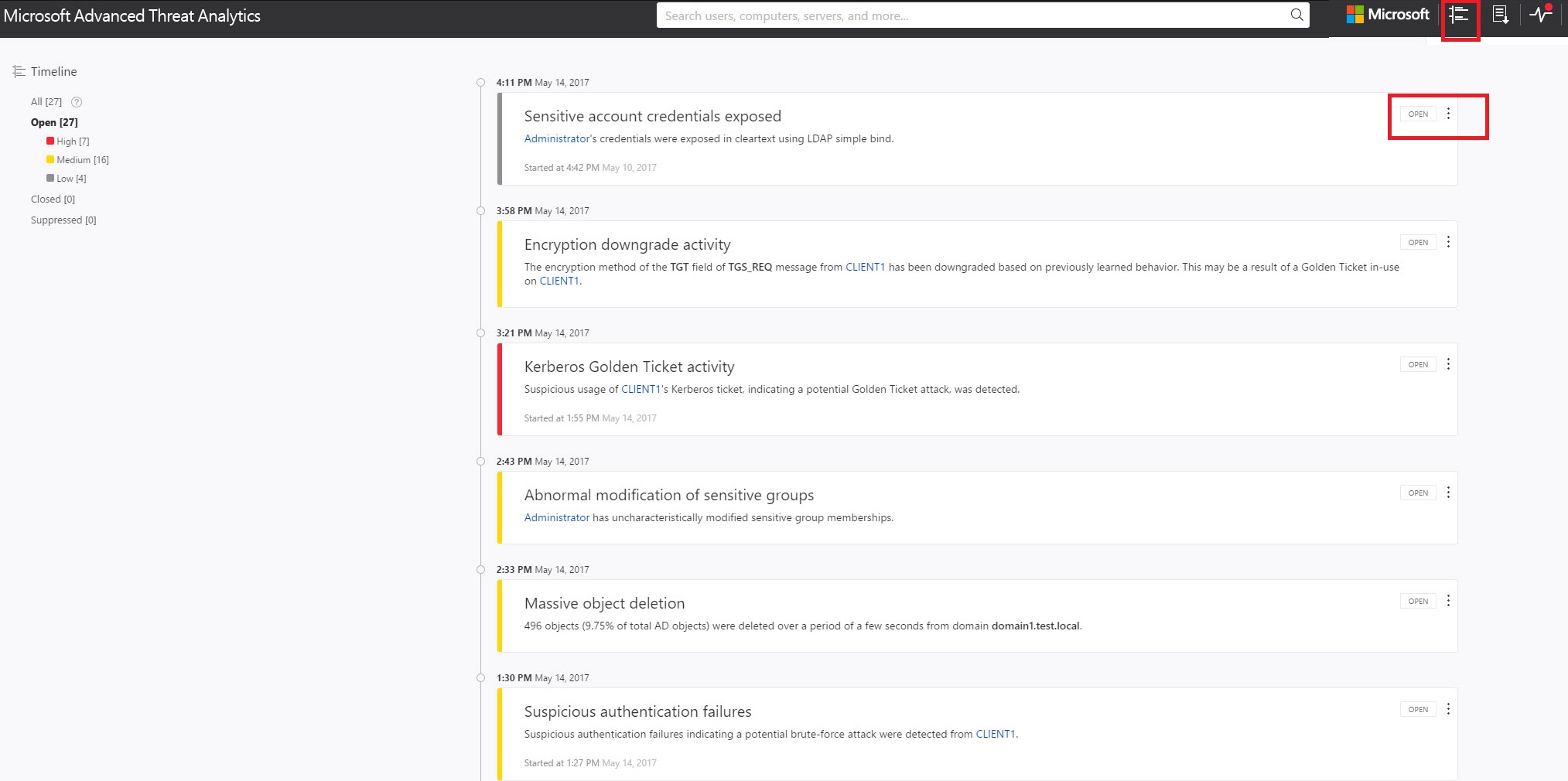
Weitere Informationen finden Sie unter Arbeiten mit verdächtigen Aktivitäten.
Benachrichtigungsleiste
Wenn eine neue verdächtige Aktivität erkannt wird, wird die Benachrichtigungsleiste automatisch auf der rechten Seite geöffnet. Wenn seit der letzten Anmeldung neue verdächtige Aktivitäten vorhanden sind, wird die Benachrichtigungsleiste geöffnet, nachdem Sie sich erfolgreich angemeldet haben. Sie können jederzeit auf den Pfeil rechts klicken, um auf die Benachrichtigungsleiste zuzugreifen.
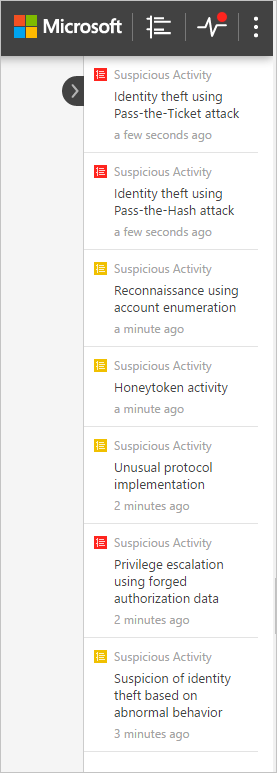
Neuerungen
Nachdem eine neue Version von ATA veröffentlicht wurde, wird das Fenster Neuigkeiten oben rechts angezeigt, um Ihnen mitzuteilen, was in der neuesten Version hinzugefügt wurde. Außerdem erhalten Sie einen Link zum Download der Version.
Filterbereich
Sie können filtern, welche verdächtigen Aktivitäten in der Angriffszeitlinie angezeigt oder auf der Registerkarte "Verdächtige Aktivitäten" des Entitätsprofils basierend auf Status und Schweregrad angezeigt werden.
Suchleiste
Im oberen Menü finden Sie eine Suchleiste. Sie können in ATA nach einem bestimmten Benutzer, Computer oder Gruppen suchen. Fangen Sie an zu tippen, um es auszuprobieren.
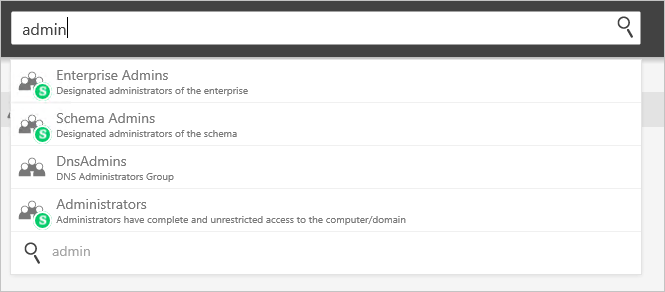
Integritätscenter
Das Integritäts-Center bietet Ihnen Warnungen, wenn etwas in Ihrer ATA-Bereitstellung nicht ordnungsgemäß funktioniert.
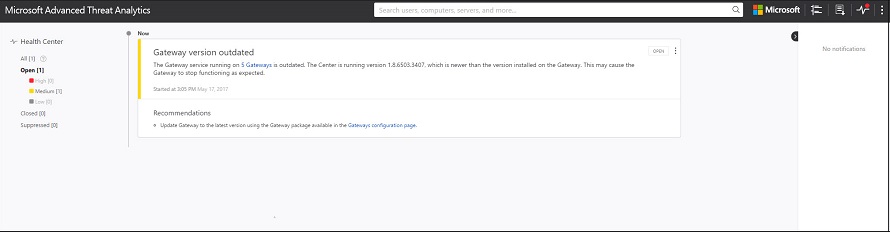
Jedes Mal, wenn ein Problem auftritt, z. B. ein Verbindungsfehler oder ein getrenntes ATA-Gateway, teilt es Ihnen das Integritäts-Center-Symbol mit, indem es einen roten Punkt anzeigt. 
Vertrauliche Gruppen
Die folgende Liste von Gruppen wird von ATA als vertraulich betrachtet. Jede Entität, die Mitglied dieser Gruppen ist, wird als vertraulich betrachtet:
- Schreibgeschützte Domänencontroller der Organisation
- Domänen-Admins
- Domänencontroller
- Schema-Admins,
- Organisationsadministratoren
- Gruppenrichtlinienersteller-Besitzer
- Schreibgeschützte Domänencontroller
- Administratoren
- Hauptbenutzer
- Konten-Operatoren
- Server-Operatoren
- Druckoperatoren,
- Sicherungsoperatoren,
- Replicators
- Remotedesktopbenutzer
- Netzwerkkonfigurations-Operatoren
- Eingehende Gesamtstruktur-Vertrauensstellung
- DNS-Administratoren
Miniprofil
Wenn Sie mit dem Mauszeiger auf eine Entität zeigen, wird an einer beliebigen Stelle in der Konsole, in der eine einzelne Entität angezeigt wird, z. B. ein Benutzer oder ein Computer, automatisch ein Miniprofil geöffnet, in dem die folgenden Informationen angezeigt werden, sofern verfügbar:
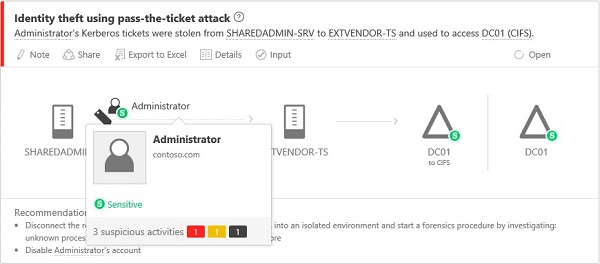
Name
Picture
E‑Mail
Telephone
Anzahl verdächtiger Aktivitäten nach Schweregrad